ServBay'de Redis Ayarlarını Değiştirme
ServBay, güçlü bir yerel Web geliştirme ortamı olarak yüksek performanslı anahtar-değer veritabanı Redis dahil olmak üzere birçok yaygın veritabanı hizmeti ile entegre gelir. Bu makalede, ServBay’de Redis yapılandırmasını güvenli ve etkili bir şekilde nasıl değiştireceğiniz adım adım anlatılmaktadır.
Önemli Uyarı: Yapılandırma için Öncelikle ServBay Arayüzünü Kullanın
Yapılandırma kararlılığını korumak ve ServBay güncellendiğinde veya yeniden başlatıldığında ayarların yanlışlıkla üzerine yazılmasını önlemek için, Redis ayarlarını değiştirmek için ServBay’in grafik kullanıcı arayüzünü (UI) kullanmanız şiddetle önerilir. ServBay arayüzü, kolayca yönetilebilen yapılandırma seçenekleri ve otomatik yapılandırma dosyası işlemleri sunar.
Yapılandırma dosyasını elle değiştirmeniz yalnızca geçici test veya hata ayıklama amaçları içindir; rutin bir yöntem olarak önerilmez.
ServBay Grafik Kullanıcı Arayüzü (UI) ile Değişiklik Yapma (Önerilir)
ServBay, karmaşık yapılandırma dosyalarını elle düzenlemeye gerek kalmadan veritabanları ve paketler dahil olmak üzere tüm hizmetleri kolayca yönetmenize olanak tanıyan kullanıcı dostu bir grafik yönetim arayüzü sunar. Redis yapılandırmasını değiştirmenin en iyi yolu ServBay UI’yi kullanmaktır.
Adım Adım İşlem
- ServBay uygulamasını açın.
- Sol menüden,
Veritabanı->NoSQL->Redisyolunu izleyin. - Redis yapılandırma sayfasına girin. Burada aşağıdaki yaygın ayarları bulabilirsiniz:
- Dinleme Adresi (bind): Redis’in hangi ağ arayüzlerini dinleyeceğini belirtir. Varsayılan olarak
*:6379şeklindedir, yani tüm ağ arayüzlerini dinler. Sadece yerel erişim için127.0.0.1gibi belirli bir IP’ye değiştirebilirsiniz. - Port (port): Redis hizmetinin dinlediği TCP portunu belirtir. Varsayılan port
6379'dur. - Şifre (requirepass): Güvenliği artırmak için Redis erişim şifresi ayarlayabilirsiniz. Özellikle üretim ortamında güçlü bir şifre ayarlanması çok önemlidir.
- Dinleme Adresi (bind): Redis’in hangi ağ arayüzlerini dinleyeceğini belirtir. Varsayılan olarak
- İlgili giriş alanlarında gerekli ayarları değiştirin.
- Değişiklikleri yaptıktan sonra arayüzdeki
Kaydetbutonuna tıklayın. ServBay, yapılan değişiklikleri otomatik olarak Redis yapılandırmasına uygular ve anında etkinleştirir; ekstra bir yeniden başlatmaya gerek kalmaz.
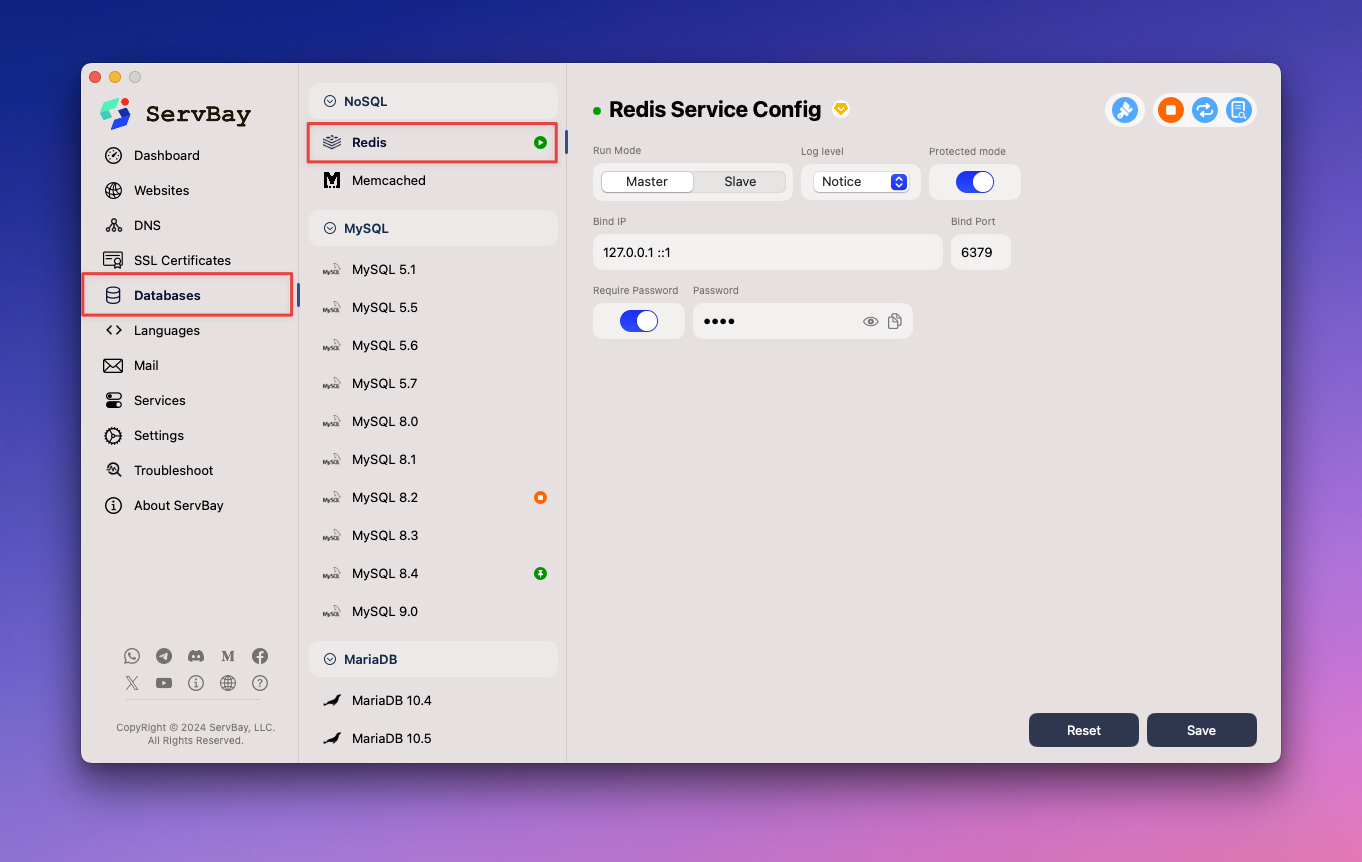 Görsel: ServBay UI’da Redis yapılandırma ekranı
Görsel: ServBay UI’da Redis yapılandırma ekranı
Yapılandırma Dosyasını Elle Düzenleyerek Değişiklik Yapma (Tavsiye Edilmez)
Her ne kadar tavsiye edilmezse de, bazı özel durumlarda (örneğin geçici hata ayıklama) Redis yapılandırma dosyasını doğrudan incelemeniz veya düzenlemeniz gerekebilir.
Elle Değişikliklerin Riski
ServBay, paketlerinin yapılandırma dosyalarını başlatma, yeniden başlatma veya güncelleme sırasında otomatik olarak oluşturur ve yönetir. ServBay kurulum klasöründeki yapılandırma dosyalarını elle değiştirirseniz, bu değişiklikler ServBay bir sonraki otomatik yapılandırmada üzerine yazılabilir ve kaybolabilir. Bu nedenle, elle değişikliği uygulamanın riskini tamamen anladığınızdan emin olun.
Yapılandırma Dosyası Konumu
ServBay’de Redis’in ana yapılandırma dosyasının yolu şudur:
redis.conf:/Applications/ServBay/etc/redis/redis.conf
Yaygın Yapılandırma Örnekleri
Aşağıda, redis.conf dosyasındaki temel yapılandırma seçeneklerinin birkaç örneği verilmiştir. Gerçek dosyada daha fazla ayar bulunabilir.
Dinleme Adresini Değiştirme:
inibind 0.0.0.01Açıklama:
0.0.0.0tüm ağ arayüzleri için dinler. Sadece yerel bağlantı isterseniz127.0.0.1kullanabilirsiniz.Port Numarasını Değiştirme:
iniport 63791Açıklama: Redis uygulamasının dinlediği port numarasını değiştirir.
Maksimum Bellek Kullanımı Belirleme:
inimaxmemory 256mb1Açıklama: Redis’in kullanabileceği azami belleği ayarlar. Bu, aşırı bellek kullanımının sistemde dengesizlik yaratmasını önler.
İstemci Boşta Kalma Süresi Ayarlama:
initimeout 3001Açıklama: Bir istemci bağlantısı belirtilen saniye boyunca aktif olmazsa, Redis bağlantıyı kapatır.
Yavaş Sorgu Günlüğünü Açma:
inislowlog-log-slower-than 100001Açıklama: Belirlenen mikrosaniyeden (ör: 10.000 mikro saniye = 10 ms) uzun süren komutları kaydeder.
Elle Değişiklikleri Uygulama
redis.conf dosyasını elle değiştirirseniz, değişikliklerin etkin olması için Redis hizmetini yeniden başlatmanız gerekir.
Redis Hizmetini Yeniden Başlatma
Redis ayarlarını ister ServBay UI ile ister elle değiştirin, bazen yapılan değişikliklerin tam olarak yüklenip uygulanabilmesi için Redis hizmetini yeniden başlatmanız gerekir.
ServBay Yönetim Arayüzü ile Yeniden Başlatma
- ServBay yönetim panelini açın.
- Sol menüden
Paketlerseçeneğine gidin. - İlgili Redis paketini bulun.
- Redis paketinin yanında yer alan
Yeniden Başlatbutonuna tıklayın.
komut satırı aracı servbayctl ile Yeniden Başlatma
ServBay, terminal üzerinden hizmet ve paket yönetimi için servbayctl adlı bir komut satırı aracı sağlar.
Redis hizmetini yeniden başlatmak için şu komutu kullanabilirsiniz:
bash
servbayctl restart redis -all1
Özet
ServBay’de Redis yapılandırmasını değiştirmenin en güvenli ve önerilen yolu grafik kullanıcı arayüzünü (ServBay UI) kullanmaktır. Bu yöntem ayarların kalıcılığını ve kararlılığını garanti eder. /Applications/ServBay/etc/redis/redis.conf dosyasını elle düzenlemek sadece geçici işler için kullanılmalı, aksi takdirde değişiklikler üzerine yazılabilir. Ne şekilde değişiklik yapılırsa yapılsın, genellikle Redis hizmetini yeniden başlatmak gerekir; bunu ServBay UI veya servbayctl komut satırından kolayca yapabilirsiniz. Bu yöntemlerle yerel geliştirme ortamınızda Redis veritabanını daha güvenli ve verimli bir şekilde yönetebilirsiniz.

